반응형
주민등록초본 인터넷발급 방법, PDF 저장까지
옛날에는 동사무소에 직접 방문해야만 주민등록초본을 발급할 수 있었는데요.
이제는 집에서도 인터넷으로 발급받을 수 세상이 왔어요. 정부24 사이트를 통한 인터넷 발급 방법에 대해 알아볼게요.
주민등록초본 인터넷발급 방법. 정부24 접속하기

검색창에 '정부24'를 검색해주신 후 상단에 나오는 공식 홈페이지로 접속해주세요.
주민등록초본 인터넷발급 방법. 서비스 바로가기 메뉴

홈페이지에 접속 하셨으면 검색창에 '주민등록초본'을 입력만 해주세요.(엔터x)
그럼 밑에 서비스 바로가기 메뉴들이 나타나요. 이 중 '주민등록표 초반 발급' 버튼을 클릭해주세요.
주민등록초본 인터넷발급 방법. 발급하기 버튼

그 다음 '발급하기' 버튼을 클릭해서 다음 단계로 넘어가볼게요.
주민등록초본 인터넷발급 방법. 회원 OR 비회원 선택
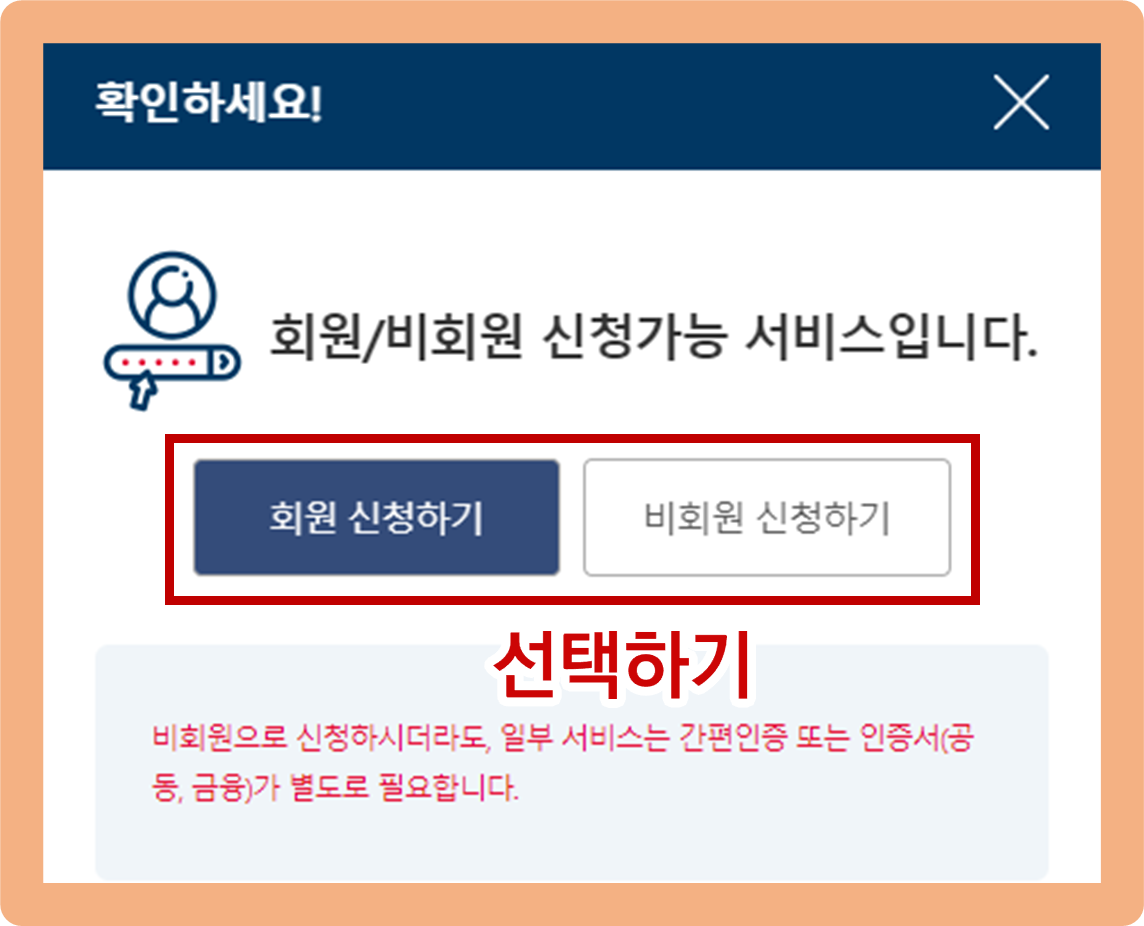
본인인증을 해야되기 때문에 회원or비회원 중 하나를 선택해야 돼요.
아이디가 없으며 회원가입이 귀찮으신 분들은 '비회원 신청하기'를 클릭해주세요. 저도 비회원으로 진행했어요.
주민등록초본 인터넷발급 방법. 동의합니다. 체크!
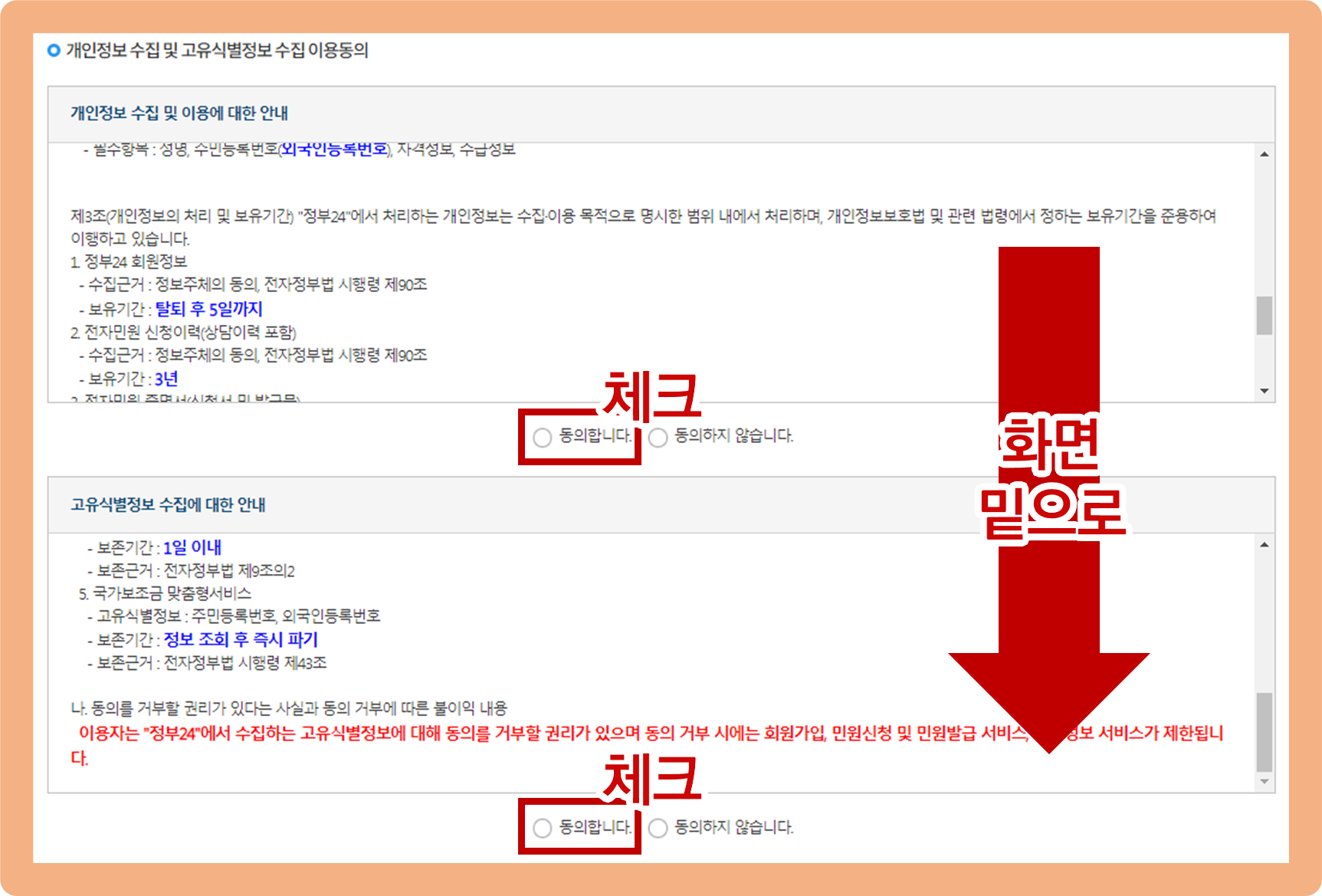
개인정보 수집 및 고유식별정보 수집에 대해 동의한다고 체크해주시구요. 화면을 아래로 내려주세요.
주민등록초본 인터넷발급 방법. 인적사항 입력
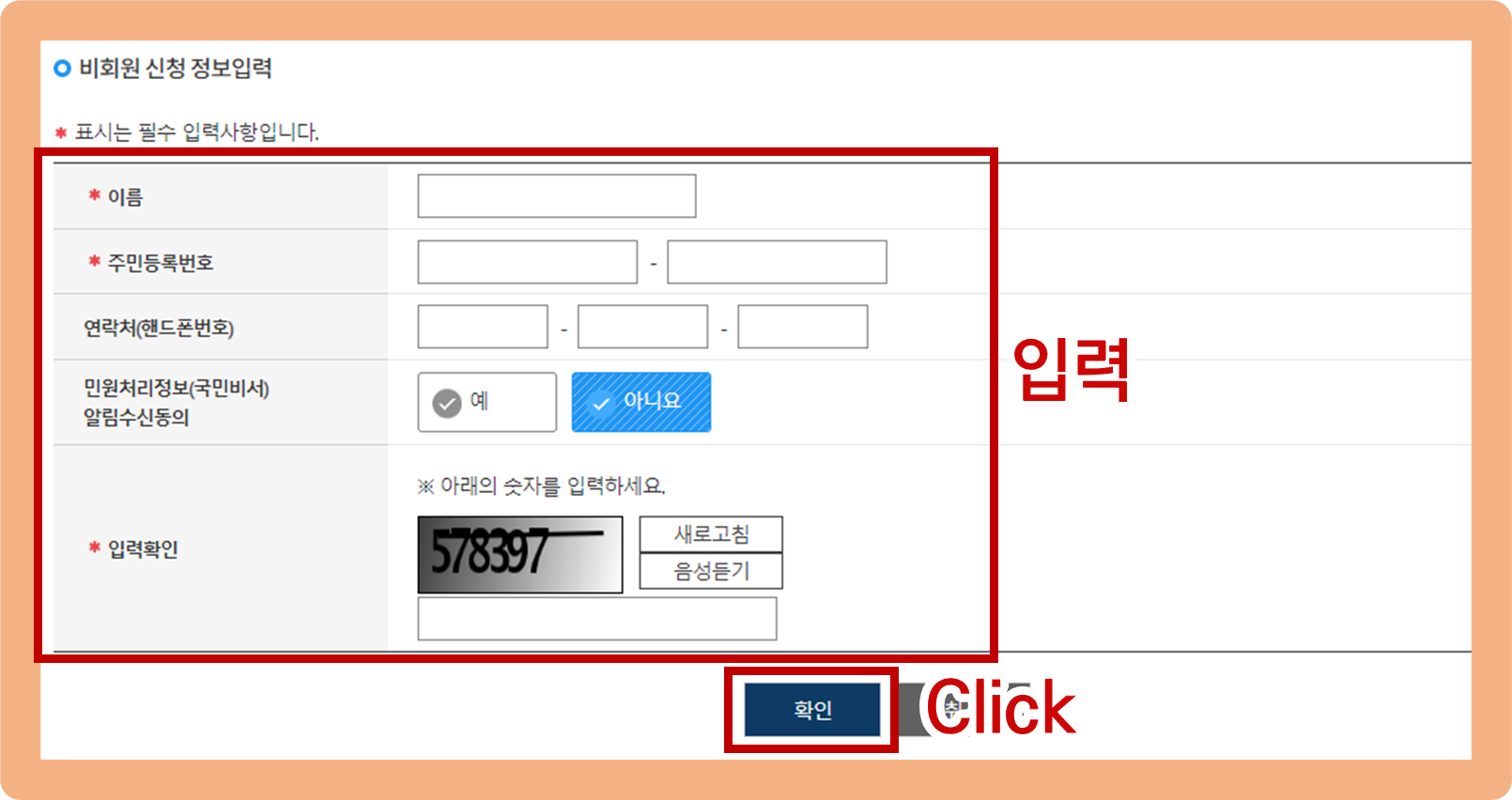
비회원으로 신청하신 분들은 인적사항을 입력해줘야 돼요.
인적사항을 입력하셨으면, 맨 밑에 보이는 '확인'버튼을 클릭해주세요.
주민등록초본 인터넷발급 방법. 민원신청하기 버튼
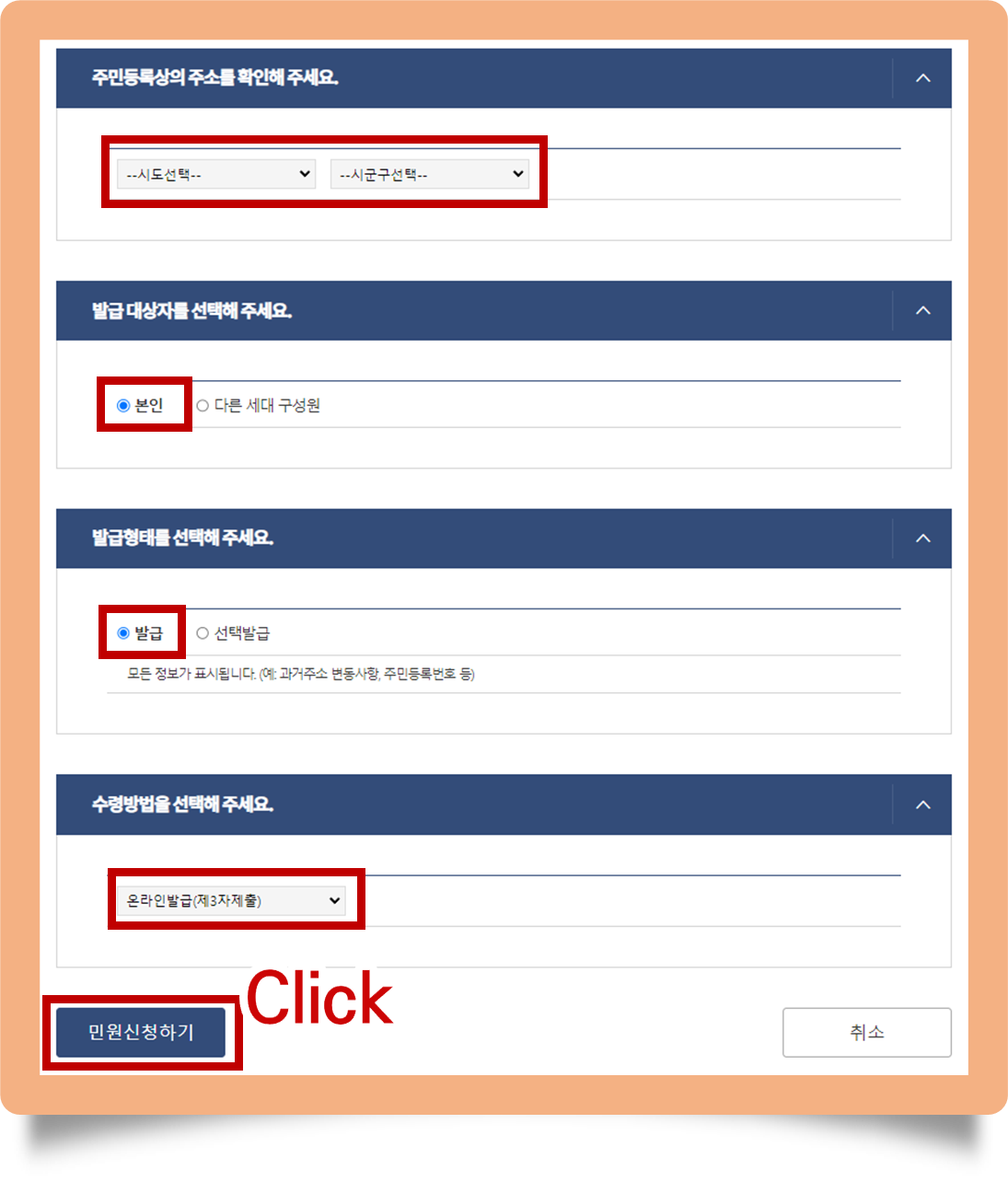
주소를 선택해주시구요. 발급 대상자, 발급형태, 수령방법을 확인해주신 후 '민원신청하기' 버튼을 클릭해주세요.
주민등록초본 인터넷발급 방법. 본인인증 진행!

그 다음 본인 인증을 해줘야 되는데요.
간편인증 또는 공동 및 금융인증서 중 편한 방법을 선택해 진행해주시면 돼요.
저는 카카오톡 간편인증 방법으로 10초만에 인증 완료했어요.
주민등록초본 인터넷발급 방법. 문서출력 버튼
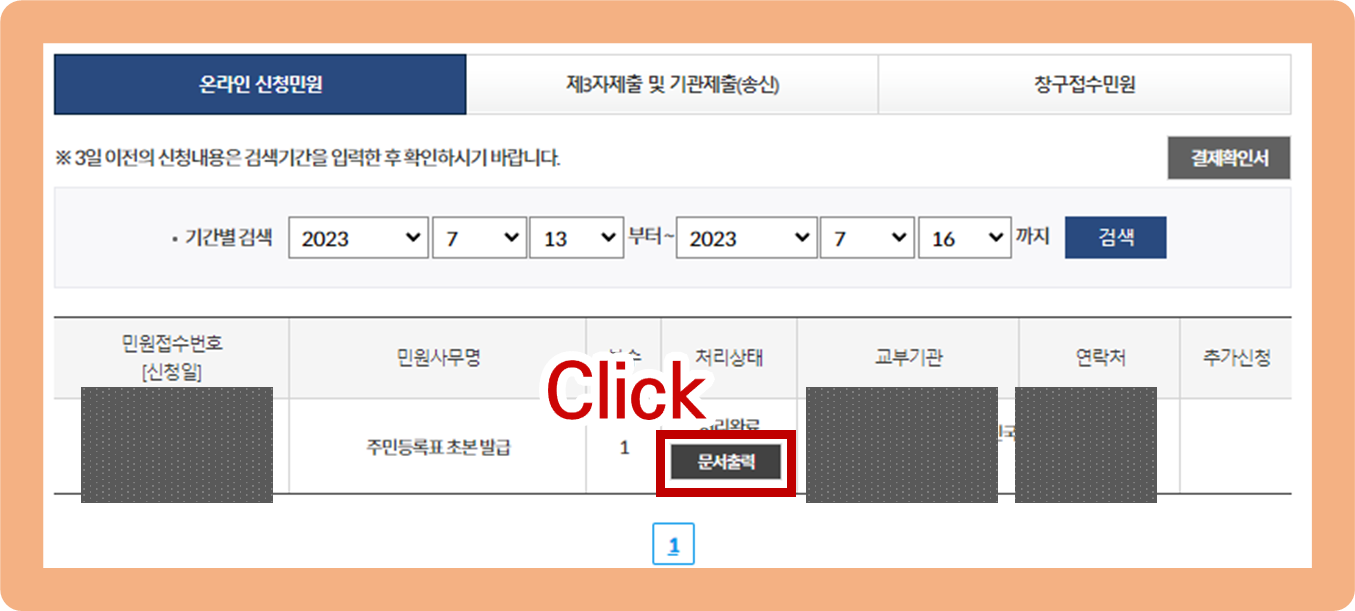
주민등록초본 서류 확인을 위해 '문서출력' 버튼을 클릭할게요.
주민등록초본 인터넷발급 방법. 발급 완료 후 PDF파일 저장하자
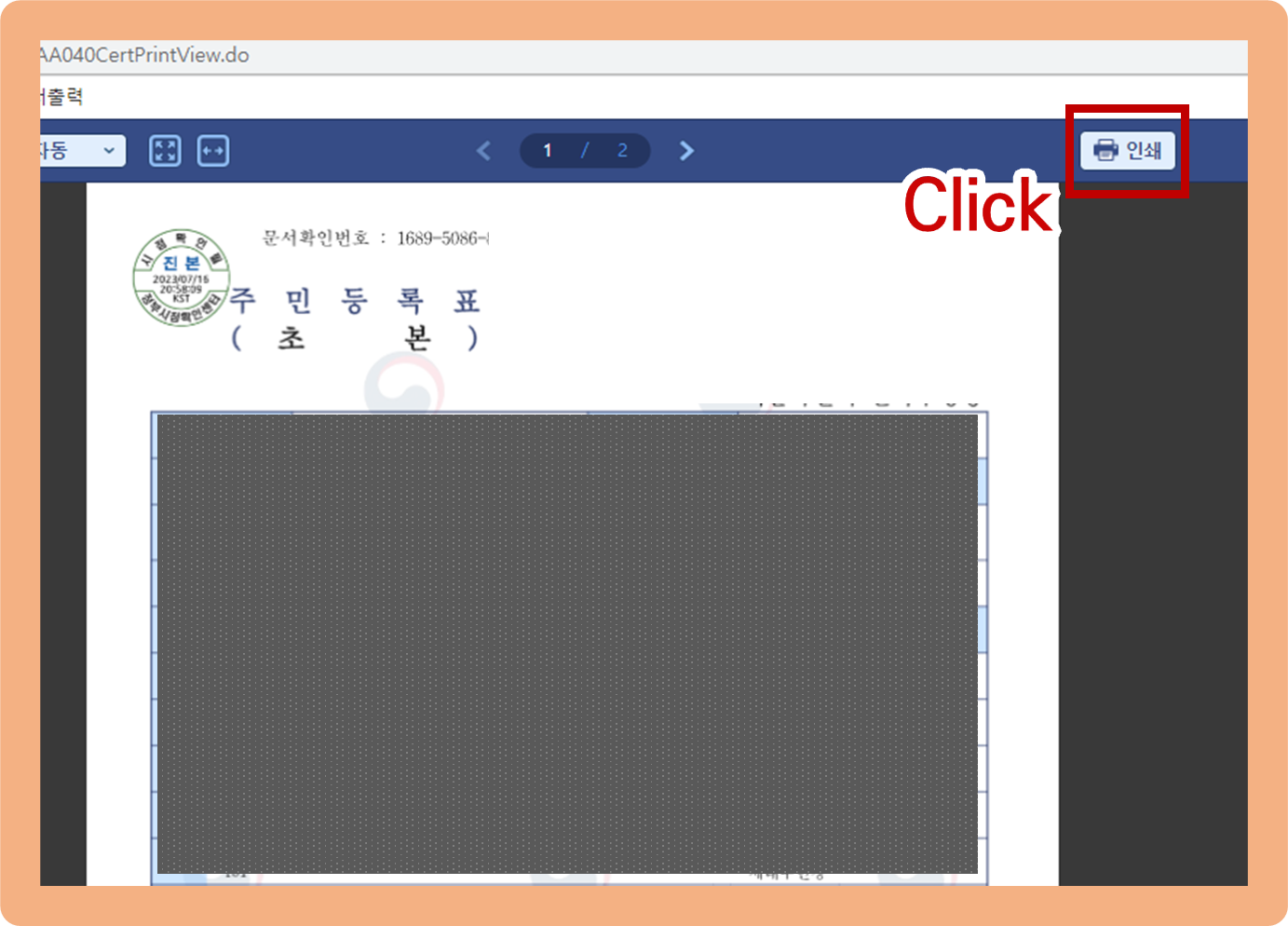
주민등록초본 발급이 완료되었구요. PDF 파일로 저장하고 싶은 분들은 오른쪽 위에 보이는 '인쇄' 버튼을 클릭해주세요.
주민등록초본 인터넷발급 방법. PDF파일 저장까지 완료!
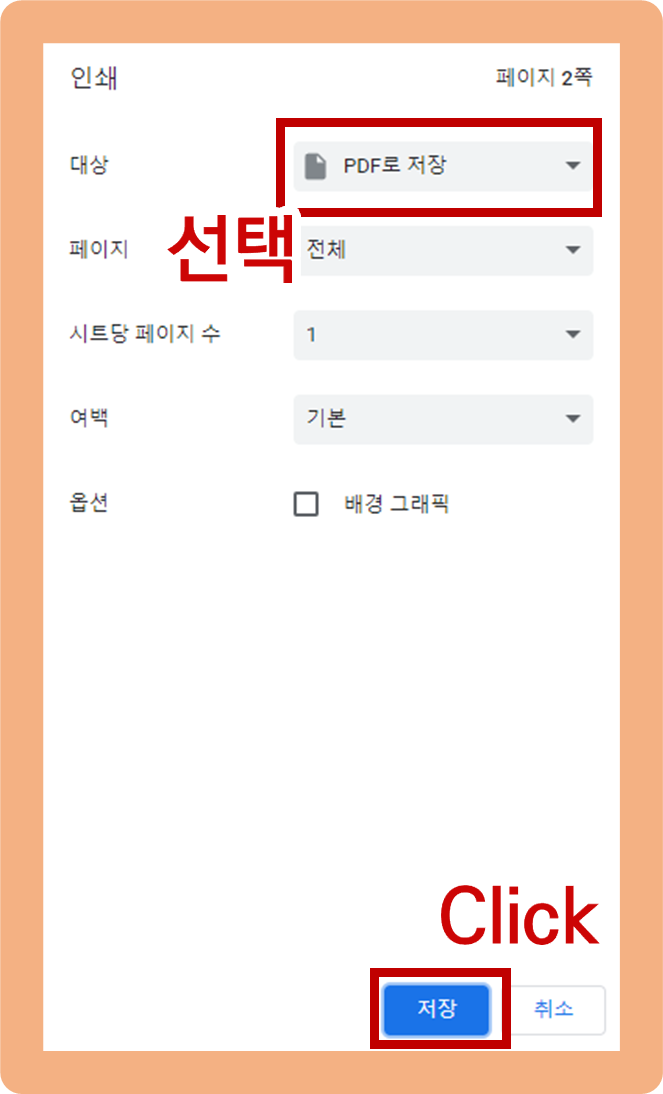
대상을 'PDF로 저장'으로 선택 후 '저장' 버튼을 클릭하면 PDF 파일 저장까지 완료돼요.
주민등록초본 vs 주민등록등본 차이는?
- 주민등록초본 : 과거 신청인의 거주지 변경 이력등을 확인 가능
- 주민등록등본 : 현재 거주지 기준으로 구성원 및 전입신고 날짜 등을 확인 가능
이상으로 주민등록초본 인터넷발급 방법, PDF 저장까지 하는 방법에 대해 알아봤어요. 감사드립니다.
함께 읽으면 좋을 정보
2023.07.02 - [경제 정보] - 가족관계증명서 인터넷발급, pdf 저장
가족관계증명서 인터넷발급, pdf 저장
가족관계증명서 인터넷발급, pdf 저장 정부 지원 사업 신청 or 아파트 청약 신청 후 계약을 위해 서류 접수를 할 때, 가족관계증명서 제출을 요구받을 때가 있어요. 최근 세상이 발전해서 인터넷
aa17.tistory.com
2023.05.11 - [경제 정보] - 주민등록등본 인터넷발급, PDF 파일, 모바일발급 무료
주민등록등본 인터넷발급, PDF 파일, 모바일발급 무료
주민등록등본 인터넷발급, PDF 파일, 모바일발급 무료 정부지원사업, 아르바이트, 취업 등을 할 때 가장 많이 요구되는 서류 중 하나가 바로 주민등록등본이에요. 옛날에는 반드시 인근 동사무소
aa17.tistory.com
2023.04.25 - [경제 정보] - 전입신고 인터넷 방법, 안하면 어떻게 될까?
전입신고 인터넷 방법, 안하면 어떻게 될까?
전입신고 인터넷 방법, 안하면 어떻게 될까? 현재 우리나라에서는 새로운 지역으로 이사를 해서 주소가 바뀌게 되면, 이사를 한 날로부터 14일 이내에 전입신고를 해야하는 법적인 규정이 있는
aa17.tistory.com
반응형
'경제 정보' 카테고리의 다른 글
| 등기부등본 열람 인터넷발급 간단 (0) | 2023.07.19 |
|---|---|
| 차상위계층 기준 혜택, 확인서 발급 신청방법 (0) | 2023.07.17 |
| 예금자 보호법 은행마다 5천만원, 새마을금고는? (0) | 2023.07.16 |
| 부동산 등기사항전부증명서 발급 방법 인터넷 (0) | 2023.07.15 |
| 만나이 통일법 시행 - 계산방법 (0) | 2023.07.15 |




댓글